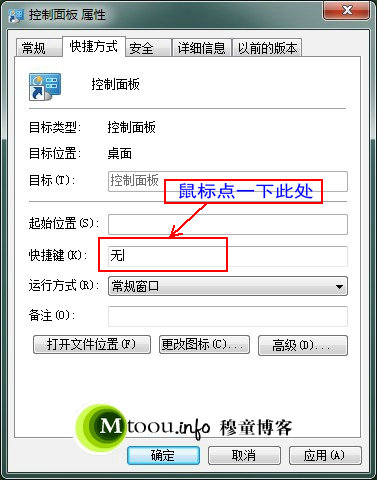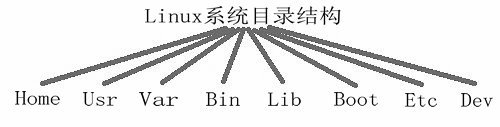BGA焊接及BGA植珠工艺主要应用在电子行业,比如电子产品的生产部门的BGA焊接流程以及维修部门对BGA芯片的维修时采用的植珠工艺、在电子产品维修方面也会才用到BGA焊接与植珠工艺,比如电脑的主板、显卡的维修。
那工厂的BGA焊接与市场维修时人们所采用的BGA焊接及植珠方面有哪些差异呢?下面穆童就带大家一起来了解一下:
工厂的BGA焊接工艺流程
专业的电子产品生产企业都有专门的部门来对精密电子产品进行焊接,通常这个部门都成为“SMT”,即为“表面贴装”。通常SMT部门是封闭式的无尘车间(根据产品精密度及产品特性会有不同标准),而他们的BGA焊接工艺也是很先进的,有不同功能的机器采用的流水线工作方式将速度与质量很好的结合在一起。就穆童的了解来看,主要有一下三类机器:
焊膏机
焊膏机通常被安放在流水线的最前端,它负责对PCB线路板上需要进行原件焊接的部位(通常称为焊点)进行上锡(当然,这个上锡只是将焊膏涂抹在焊点上)。通常较为精密的电子产品的这个生产过程都是由全自动或者半自动焊膏机进行的(比如我们的电脑主板、显卡)。作为BGA焊接的重要步骤,锡膏的印刷质量将是影响日后对BGA植珠概率重要因素之一。这一步完成后PCB就流送到贴片接了。
贴片机
贴片机属于机电一体化的高度精密机器(不是一般国家能做出来的),国内使用的此类设备几乎全部依赖进口,较为高端的有从德国进口的西米子系列(有单轨、双规,售价数百万),还有日本进口的雅马哈贴片机、富士贴片机以及松下贴片机(松下较老,国内一些小型企业使用的部分产品甚至是30-50年前日本生产的,但即便如此老的设备以中国的机电一体化水准也属于先进的了)等。
贴片机在接到焊膏机传送下来的PCB后就会拾取送料器里面的BGA芯片(对于小的BGA可以用大号“飞达”,对于较大的BGA芯片则要用到托盘)。贴片机在加到传送带上的PCB板后对其进行摄像定位(0.2mm级别),然后通过吸嘴将BGA吸取后,再对BGA进行摄像定位以防止吸取异常,确认无误后吸嘴下探将BGA贴放在被锡膏印满焊点的焊接位上,然后流送到下一工序:回流焊。
回流焊
回流焊的作用是将PCB上面的焊膏固化,以便让上面的BGA牢牢的焊接在焊点上,回流焊机器为了达到这一点常常采用数道温区,而为了使得流水线顺利流通的必然因素,所以回流焊设备往往也是SMT部门体积最大的设备了。
其中焊膏机、贴片机都是有人专门操作员的,而回流焊只是加热的设备,不需要供给,所以一般在开始生产的时候调节好就可以了。这么一个流程下来基本上就将BGA芯片完好的焊接在了PCB上了。后面剩下的就是检测流程等等。以上便是电子企业生产部门对BGA焊接所采用的工艺流程。
维修时采用的BGA焊接工艺
很显然,上面的一台设备就要价数百万,这对于维修部门来说是难以承受的,特别是对于个体经营的维修部门更是天文数字。而且维修由于是不同于批量生产,也不需要那么复杂的设备,因为有时候调节设备的时间给你就能完成任务甚至更短。那么我们是如何对BGA进行焊接的呢?
说实在的,这个方法比较难受说,但通常主要的就是热风枪、BGA维修台(或称BGA返修台),一般对于较小的BGA芯片我们只需要在PCB板的焊点位置上涂抹助焊膏,然后目视将BGA放好(通常PCB上都有定位用的丝印线),对于较大、焊点较为密集较小的BGA芯片则需要借助BGA返修台进行定位了放置了。这里一个很大不同就是没有涂抹焊膏,不过没关系,因为BGA芯片的焊点上是有突出的锡珠的,我们通过热风枪或BGA返修台对PCB直接进行加热(一定要注意掌握温度,对于使热风枪的维修人员来说更甚),BGA上的锡珠被加热之后就会融化然后便将PCB的焊点与BGA的焊点焊接在了一起。这样就有完成了BGA焊接工作了。
BGA植珠工艺
未完待续……